Sormenjäljen skannerin kääntäminen ja virittäminen älypuhelimessa

- 3620
- 100
- Mrs. Jeffrey Stiedemann
Mobiililaitteisiin käyttöön otetut biometriset mekanismit ovat edistyneempi vaihtoehto todennukselle syöttämällä salasana. Samanaikaisesti älypuhelimien sormenjälkitunnistin on kauan lakannut olemasta jotain ulkomaalaista. Teknologiat kehittyvät aktiivisesti ja muuttuvat vähitellen yhä edullisemmiksi, mikä ei voi vain iloita käyttäjiä. Jos aikaisemmin vain kalliit älypuhelinmallit oli varustettu tulostusskannerilla, nyt se näkyy budjettilaitteissa. Biometrinen todennus ei ole vain kätevä työkalu laitteen nopeaan avaamiseen tai sovellusten käynnistämiseen, vaan se tarjoaa myös tiedon suojaa jonkun muun interventiolta, ja sitä voidaan käyttää myös moniin muihin toimiin.

Apple ja sen iPhone 5S -älypuhelin varmistivat pitkään yrityksiä tuoda tekniikka matkapuhelimiin jatkui epäonnistuneina, tämän menetelmän suosiot varmistivat tämän menetelmän suosion. Vaikka idea itsessään ei ollut tuoretta, käytettiin Apple Device Touch ID: ssä, loi perustan uudelle trendille. Nykyään suositut valmistajat käyttävät aktiivisesti nykyaikaisia suojaustekniikoita, ja puhelimilla, joissa on painetut skannerit, kuten sanotaan, menivät massoille. Puhutaanpa siitä, kuinka biometrinen todennus toimii mobiililaitteessa, samoin kuin kuinka määrittää näyttö avaa lukemalla tulosta ja mitä tehdä, jos anturi lopettaa toimimisen.
Kuinka sormenjälkitunnistin toimii modernissa älypuhelimessa
On syytä aloittaa vastauksella kysymykseen siitä, kuinka moderni sormenjälkitunnistin toimii älypuhelimella. Tämä saa suurelta osin käyttäjän ymmärtämään, että tämä ei ole fiktio eikä markkinointihuolto, vaan todellinen työkalu henkilötietojen suojaamiseksi. Nyt jopa suhteellisen budjettimallit saavat sellaisia mahdollisuuksia. On mahdollista, että pian skannerin läsnäolo on välttämätöntä kaikille laitteille, mukaan lukien älypuhelimet, tabletit, audioples jne.
Biometriset tekniikat perustuvat ihmisen ainutlaatuisten ominaisuuksien mittaamiseen. Tässä tapauksessa puhumme laitteen omistajan tunnistamisesta sormenjälkillä, tämä matkapuhelimien suojaamismenetelmä sisältää ohjelmistojen ja laitteistojen käytön, joiden avulla voit tunnistaa laitteen omistajan ja antaa hänelle pääsyn tietoihin.
Sormenjälkitietolukijan toimintaperiaate on sama riippumatta anturin tyypistä. Tulostuksen merkki tallennetaan ensin laitteen muistiin, silloin kun se toistetaan, esimerkiksi yrittäessään avata älypuhelin tai sisäänkäynti sovellukseen ja t. D., Tietoja verrataan ennalta määrättyyn näytteeseen. Jos sattuma tallennetaan, lukko poistetaan. On huomionarvoista, että skannerit suorittavat analyysin koko piirustuksesta, vaan vain yksittäisistä ominaispiirteistä, mikä riittää tunnistamaan laitteen omistajan ja vie samalla vähän aikaa.
Ymmärtääksemme, kuinka sormenjälkitunnistin toimii älypuhelimella, asumme yksityiskohtaisemmin moduulien tyypeillä:
- Optinen skanneri. Kameroiden periaatteen mukaisesti anturi ottaa kuvan, skannaa ja tunnistaa sormenjäljen. Ohjelmisto- ja erityisalgoritmeja käyttämällä hän havaitsee sormenkuvion ominaispiirteet ja vertaa niitä aikaisemmin laitteen muistoksi syötetyn näytteen ominaisuuksiin, joiden perusteella hän päättää samaan aikaan tai vajaa kuva. IPhone 5S: ssä käytetyssä vaihtoehdossa anturi ottaa kuvan sormenjäljestä, kun sitä kosketetaan sormella, toinen tyyppi sisältää ohjelmallisen tavan yhdistämisen sarjan luomisen, kuten Samsung Galaxy S, nämä ovat Ensimmäiset skannerit, jotka ilmestyivät älypuhelimiin sisäänrakennetuille markkinoille, ja toistaiseksi yleisin niiden haittamahdollisuus ohittaa suojajärjestelmä rekonstruoimalla jäljennös.
- Kapasitiivinen skanneri. Järjestelmät käyttävät miniatyyriä lauhdutinpiiriä (kapasitiivisia antureita) matriisin sijasta, minkä vuoksi aistien näytöt muistuttavat toimintaperiaatetta. Laitteen muistoksi sähkövarauksen tiedot tallennetaan ja moduulin koskettamishetkellä arvoja verrataan. Joten tunnistaminen ei suoriteta piirustuksen mukaisesti, vaan kondensaattorien varaustasojen muutosten seurauksena, siksi tilava skanneri harhaanjohtava on vaikeampaa, kun taas se on tarkempi ja tehokkaampi kuin optinen.
- Lämpöskanneri. Toiminnot melkein sama periaate kuin tilava lukija, paitsi että tässä käytetään lämpöantureita, tunnistaen lämpötilaerot, ei kondensaattorit.
- Ultraääni -skanneri. Hänen teoksessaan käytetään diffraktion ilmiötä (ääniaaltojen heijastus ja leviäminen). Kosketuksessa skannerin kanssa sormenpäätyyny tuottaa ääniä, joita korva ei kuule. Ultrasoninen lukija muodostaa tarkan jäljennöksen, joka perustuu sormenkuvion "harjaksi" ja "onteloihin", jotka ovat tehneet erilaisiin ääniin.

Sormenjälkitunnistimen käyttäminen
Mitkä älypuhelimet sisältävät anturin
Nykyään markkinoilla on rakennettuja sormenjälkien skanneria. Anturi on lakannut olevan vain kalleimpien laitteiden etuoikeus, eikä itse tekniikkaa enää pidetä premium -toiminnana, josta tulee massuuntaus. Jopa budjettilaitteet on nyt varustettu tulostusskannerilla, esimerkiksi Honor 6C Pro, Meizu M6 Note, Xiaomi Redmi 5 Plus ja muut.
Touch ID -anturi on kaikissa iPhone 5S: n jälkeen tuotetuissa Apple -älypuhelimissa, ja alkaen iPhone X: stä, yritys päätti luopua kosketustunnuksesta FACE ID -nimisen henkilön tunnistusjärjestelmän hyväksi. Android -laitteiden valmistajat käyttävät molempia tekniikoita ja lippulaivamalleissa skanneri siirtyi näytölle. Voit arvioida tunnistusjärjestelmän käytön mukavuutta Samsung Galaxy S10: ssä, Xiaomi Mi 9: ssä, johon asennetaan ultraäänin skannerit tai Huawei P30, yksi plus 7 rakennetuilla -optisilla antureilla.
Skanneri voidaan asettaa takaosaan (Samsung Galaxy S9, S9 Plus, Xiaomi Redmi 8, Redmi Note 8, 8 Pro, jne.) tai etupaneeli, kotipainikkeessa (Samsung Galaxy S7, Huawei P20, P20 Pro, Asus Zenfone 4, Xiaomi Black Shark jne. D.-A. Muissa malleissa se voidaan sijaita sivusuunnassa (Samsung Galaxy S10E, Samsung Galaxy A7, Huawei Honor 20 Pro, Sony Xperia 10, 10 Plus ja muut.), ja viime aikoina myös älypuhelimet, joissa näytön sormenjälki skanneri, ilmestyivät myös. Ensimmäinen esitteli skanneri Screen Vivossa (malli X20 Plus UD). Harvat älypuhelimet voivat silti ylpeillä höyheniä, nämä ovat Samsung Galaxy S10, S10 Plus, S10 Ultra, Huawei Mate Pro, One Plus 6T, Xiaomi Mi 9T, 9T Pro ja muut.
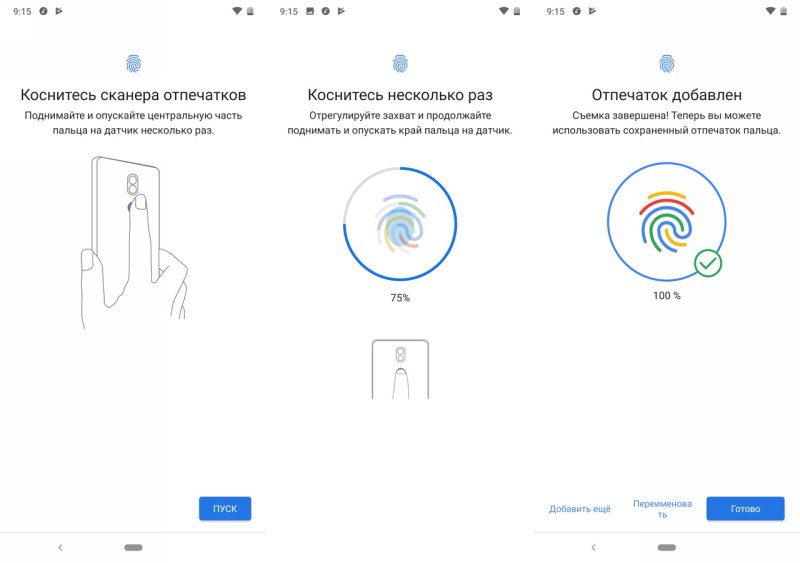
Uuden tulostuksen lisääminen
Kuinka ottaa näytön lukituksen käyttöön sormenjäljen avulla
Saadaksesi maksimaalisen suojan ja lisätäksesi henkilökohtaisten tietojen turvallisuutta, käyttäjän on selvitettävä, kuinka älypuhelimen sormenjälkitunnistin käyttö ja hallinta. Ja ensinnäkin sinun on varmistettava, että tällainen toiminto on läsnä tietyssä laitteessa. Voit selvittää laitteen kuvauksesta käyttöohjeessa tai yksinkertaisesti tutkimalla Asetukset -valikkoa huolellisesti. Jos skanneri on edelleen läsnä, on aika käyttää sitä. Voit aktivoida vaihtoehdon älypuhelinten asetuksissa. Kuoresta riippuen, sen sijainti ja osien nimi voivat vaihdella, mutta periaate pysyy samana.
Kuinka kytkeä sormenjälkitunnistin päälle:
- Menemme laitteen asetuksiin.
- Valitse "Laite" -lohkossa "tulosteet ja turvallisuus" (kuoresta riippuen se voi olla "estäminen ja suoja", "turvallisuus ja tulosta", "lukitusnäyttö ja sormenjälki" jne. D.-A.
- Täältä valitsemme kohteen "hinnan indidation" (sitä voidaan kutsua myös "näytön estoksi", "sormenjälkien hallinta" tai muu.-A.
- Asetamme salasanan, digitaalisen koodin tai graafisen avaimen päästäksesi sormenjälkiasetusvalikkoon ja siirry tulostusohjausosaan vahvistamalla asennettu salasana.
- Napsauta "Lisää tulosta" -painiketta ja noudata näytön ohjeita. On tarpeen koskettaa skanneria useita kertoja, muuttamalla sormen sijaintia parempaan sieppaukseen.
- Valmiina, skanneri on määritetty.
Yleensä voit asentaa jopa 10 tulostetta, esimerkiksi lisätä eri sormen skannauksia, jotta laite avataksesi laitteen avaamiseksi käden missä tahansa asennossa tai skannata yksi sormi useita kertoja, mikä parantaa lukemista.
Henkilötietojen suojaaminen sormenjälkien avulla
Aktivoimalla vaihtoehto, voit käyttää älypuhelimen lukijaa paitsi laitteen lukituksen avaamiseen. Voit käyttää sitä suojaamaan yhteystietoja, valokuvia, videoita ja muita henkilötietoja sekä sovelluksia.
Esimerkiksi Xiaomi -puhelimissa ”Henkilötietojen suojaaminen” -vaihtoehto sijaitsee “Blocking and Protection” -osiossa, jossa voit aktivoida mahdollisuuden avata tulostuskytkin kytkemällä kytkinkytkin. Ohjelmiston asentaminen ohjelmistolle on nimeltään "Applications linna". Ohjelmassa ilmoitettu ohjelma, kun tilaa aktivoitetaan. Anturin puuttuessa pääsyä ohjelmistoon voidaan käyttää graafisella avaimella tai salasanalla.
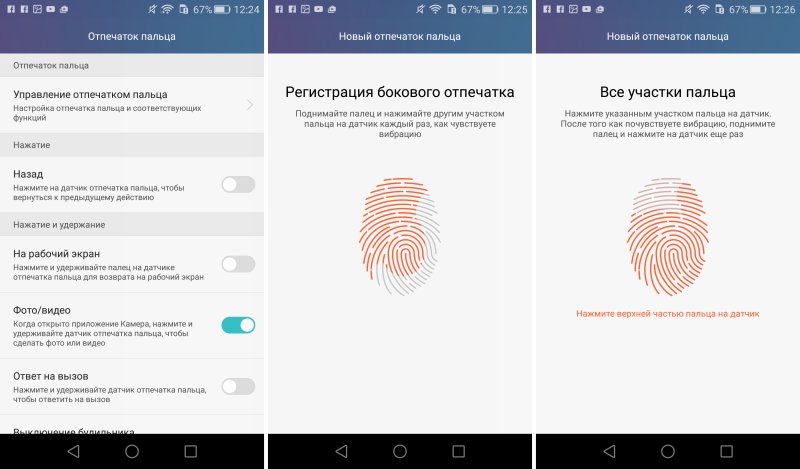
Sormenjälkitunnistimen asettaminen puhelimeen
Sovellusten ja henkilötietojen suojaaminen tarjotaan kaikissa älypuhelimissa tulostusskannerilla. "Turvallisuus" -osiossa on vaihtoehto (nimet riippuvat laitemallista). Täällä voit valita ”henkilökohtaisen järjestelmän” ja asettaa sormen kuvan hänelle avattavaksi, jonka seurauksena valokuvat, videot ja muut luodut tiedot ovat käytettävissä vain siinä, kun taas ”vierasjärjestelmä” vain Näytä tiedot, jotka eivät tarvitse lyöntiä.
Kuinka poistaa sormenjälkitunnistin käytöstä
Anturin sammutus suoritetaan käänteisen aktivoinnin tiellä. Siirry ohjausosaan ja poista aikaisemmin lisätyt tulosteet.
Mieti, kuinka tulostusskanneri poistaa käytöstä Xiaomin esimerkillä:
- Menemme asetuksiin, siirrymme "estämiseen ja suojaukseen" -osaan.
- Valitse "Tulostamisen hallinta".
- Napsauta lisättyä kuvaa ja "Poista jäljennös".
Kaikkien tulosteiden poistaminen poistaa mahdollisuuden avata skannerin läpi. Palauttaaksesi sen, sinun on vain lisättävä jäljennös uudelleen.
Mitä tehdä, jos sormenjälkitunnistin ei toimi
Syyt siihen, miksi lukija on lopettanut toiminnan normaalisti, ja useimmiten ongelma ei ole kriittinen. Käyttäjän tunnistaminen anturin avulla ei välttämättä tapahdu seuraavissa tapauksissa:
- Märät tai likaiset sormet, saastunut skanneri. Ongelma ratkaistaan ilmeisellä tavalla - poistamalla pilaantuminen ja poistamalla kosteus.
- Sormen vika (leikkaa, naarmu, purra jne. D.), muodonmuutospiirros voi johtaa siihen, että lukija ei tunnista sinua. Sitten voit käyttää vaihtoehtoista avaamismenetelmää - salasanaa tai graafista avainta ja korvata sitten näytteet.
- Ohjelman epäonnistuminen. Laitteen uudelleenkäynnistyksen jälkeen vika eliminoidaan, mutta jos kuvien näytteet menetetään (läsnäolo voidaan tarkistaa tulostusohjausosiossa), sinun on lisättävä ne uudelleen pohjaan.
Harvinaisissa tapauksissa järjestelmän vakavia toimintahäiriöitä voi tapahtua, minkä ratkaisulle on tarpeen pudottaa laite tehdasasetuksiin tai turvautua vilkkumiseen.
- « Komentorivin sammutuskomennon avulla sammuttaa ja käynnistää Windows uudelleen
- Virheelementin ratkaisemista koskevia syitä ja menetelmiä ei löytynyt »

